
BitTorrent সিঙ্ক ফাংশনগুলি মূলত জনপ্রিয় ক্লাউড স্টোরেজ পরিষেবাদি দ্বারা সরবরাহিত ব্যক্তিদের মতো - OneDrive, Google ড্রাইভ, ড্রপবক্স বা Yandex ড্রাইভ। তাদের কাছ থেকে সবচেয়ে গুরুত্বপূর্ণ পার্থক্য হল, যখন ফাইলগুলি সিঙ্ক্রোনাইজ এবং স্থানান্তরিত হয়, তৃতীয় পক্ষের সার্ভারগুলি ব্যবহার করা হয় না: অর্থাৎ, সমস্ত ডেটা নির্দিষ্ট কম্পিউটারগুলির মধ্যে প্রেরণ করা হয় (এনক্রিপ্টেড ফর্ম), যা এই ডেটাতে অ্যাক্সেস সরবরাহ করেছে (পিয়ার -2-পিয়ার যখন তথ্যপ্রবাহের ব্যবহার হিসাবে)। সেগুলো. প্রকৃতরূপে, আপনি আপনার নিজের মেঘলা তথ্য সংগ্রহের, গতি সীমা এবং স্টোরেজ আকার বর্জিত অন্যান্য সমাধানের তুলনায় সাজাতে পারেন। আরও দেখুন: ইন্টারনেটের মাধ্যমে বড় ফাইলগুলি কীভাবে স্থানান্তর করা যায় (অনলাইন পরিষেবাদি)।
নোট:, মুক্ত সংস্করণ সিঙ্ক্রোনাইজেশন এবং তার ডিভাইসের ফাইলগুলিতে অ্যাক্সেসের জন্য সবচেয়ে উপযুক্ত যে টরেন্ট সিঙ্ক কীভাবে ব্যবহার করবেন তা সেইসাথে অন্য কাউকে বড় ফাইল স্থানান্তর করতে এই পর্যালোচনা পরীক্ষা।
Bittorrent সিঙ্ক ইনস্টল এবং কনফিগার করা
আপনি অফিসিয়াল সাইট https://getsync.com/ থেকে টরেন্ট সিঙ্ক বিনামূল্যে ডাউনলোড করতে পারেন, এছাড়াও উপযুক্ত মোবাইল অ্যাপ্লিকেশন দোকানে আপনি Android, আইফোন বা উইন্ডোজ ফোন ডিভাইসের জন্য এই সফটওয়্যার ডাউনলোড করতে পারেন। নিম্নলিখিত Windows এর জন্য কর্মসূচির একটি সংস্করণ।
প্রারম্ভিক ইনস্টলেশনের কোন সমস্যায় রাশিয়ান রান প্রতিনিধিত্ব করে না, এবং ইনস্টলেশন বিকল্পগুলি যে লিপিবদ্ধ করা যেতে পারে থেকে - উইন্ডোজ সেবা আকারে টরেন্ট সিঙ্ক একমাত্র লঞ্চ (এই ক্ষেত্রে এটি উইন্ডোজে লগিং আগে শুরু হবে: যেমন , একটি লক কম্পিউটারে কাজ, এই ক্ষেত্রে অন্য ডিভাইস থেকে এবং এক্সেস ফোল্ডার আপনি অনুমতি)।

ইনস্টলেশান এবং প্রারম্ভের পরে অবিলম্বে, আপনাকে BitTorrent সিঙ্কের জন্য ব্যবহার করা হবে এমন নামটি নির্দিষ্ট করতে হবে যা বর্তমান ডিভাইসের "নেটওয়ার্ক" নামটি একটি ধরনের, যা আপনি ফোল্ডারে অ্যাক্সেসের তালিকাতে এটি সনাক্ত করতে পারেন। এছাড়াও, এই নামটি প্রদর্শিত হবে যদি আপনি যে কোনও ডেটা আপনাকে সরবরাহ করেন।
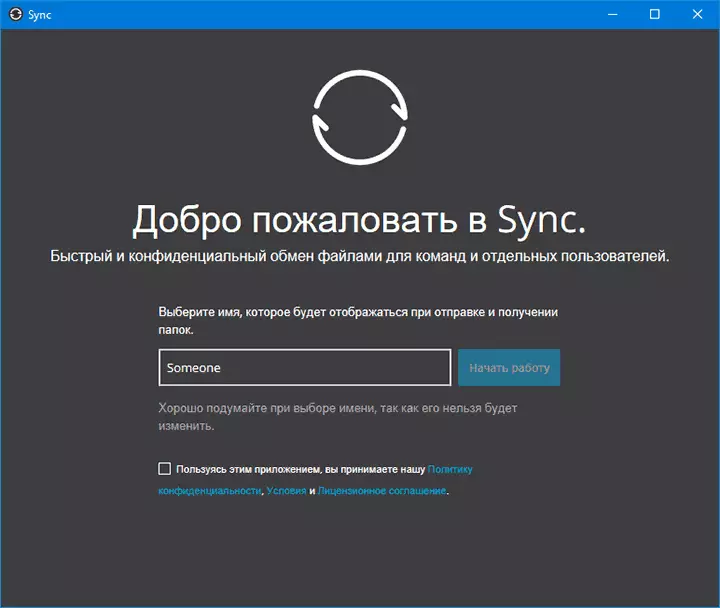
BitTorrent সিঙ্কের ফোল্ডারে অ্যাক্সেস সরবরাহ করুন
প্রোগ্রাম (যখন প্রথম আপনি শুরু) মুখ্য উইন্ডোতে, আপনি "একটি ফোল্ডার জুড়ুন" করার প্রণোদনা দেওয়া হবে।
এখানে বোঝানো হয় এই ডিভাইসে একটি ফোল্ডার যোগ অন্যান্য কম্পিউটার ও মোবাইল ডিভাইস থেকে এটি ভাগ করতে, অথবা সিঙ্ক্রোনাইজেশন একটি ফোল্ডার যোগ, অ্যাক্সেস যা পূর্বে অন্য ডিভাইসে (এই বিকল্পের জন্য সরবরাহ করা হয়েছিল, ব্যবহার "কী বা লিংক লিখুন", যা যখন আপনি "ফোল্ডার যোগ করুন" ডান তীর-এ ক্লিক করুন পাওয়া যায়।

এই কম্পিউটার থেকে একটি ফোল্ডার যোগ করতে "স্ট্যান্ডার্ড ফোল্ডার" (নির্বাচন করুন অথবা শুধু "ফোল্ডার যুক্ত করুন" এ ক্লিক করুন, এরপরে আপনি যে ফোল্ডারটি আপনার ডিভাইসগুলি বা অ্যাক্সেস যা (উদাহরণস্বরূপ, একটি ফাইল ডাউনলোড করতে মধ্যে সিঙ্ক্রোনাইজ করা হবে পাথ নির্দিষ্ট অথবা ফাইল সেট থাকে) আপনি কাউকে প্রদান করতে চান।
ফোল্ডার ফোল্ডারের অ্যাক্সেস প্রদান, খুলবে যার মধ্যে বিকল্প নির্বাচন করার পরে:
- অ্যাক্সেস মোড (পড়তে বা পড়তে বা লিখতে বা পড়তে বা পরিবর্তন)।
- প্রতিটি নতুন জ্বর (ডাউনলোড) জন্য নিশ্চিত করতে হবে।
- লিংক প্রতিক্রিয়া সময় (যদি আপনি সময় সময় বা ডাউনলোড এক্সেস সংখ্যা দ্বারা সীমাবদ্ধ প্রদান করতে চান)।

যদি, উদাহরণস্বরূপ, আপনি আপনার ডিভাইসের মধ্যে সিঙ্ক্রোনাইজ করতে টরেন্ট সিঙ্ক ব্যবহার করতে যাচ্ছি, এটা জ্ঞান পড়া ও লেখা এবং সক্ষম করা রেফারেন্স কর্ম সীমা (যাইহোক, এটা ঐচ্ছিক, আপনি "কী" একটি সংশ্লিষ্ট ট্যাব সঙ্গে ব্যবহার করতে পারেন করে তোলে যে এই ধরনের বিধিনিষেধ নেই এবং অন্য ডিভাইসে লিখুন)। আপনি শুধু একটি ফাইলে কেউ স্থানান্তর করতে চান তাহলে, তারপর আমরা "পড়া" ছেড়ে এবং, সম্ভবত, রেফারেন্স সময় সীমা।
পরবর্তী ধাপে অন্য ডিভাইসে বা ব্যক্তি (টরেন্ট সিঙ্ক এছাড়াও অন্য ডিভাইসে ইনস্টল করা প্রয়োজন) অ্যাক্সেস প্রদান করা হয়। এই কাজের জন্য, আপনি শুধু "ই-মেল" এ ক্লিক করুন ই-মেইল একটি লিঙ্ক পাঠাতে পারেন (অন্য কারো বা আপনি যা করতে পারেন এবং আপনার নিজের উপর, তারপর অন্য একটি কম্পিউটারে খোলা) অথবা এটা ক্লিপবোর্ডে কপি করুন।
গুরুত্বপূর্ণ: শুধুমাত্র যদি আপনি "স্ন্যাপ" ট্যাব (যা আপনি সীমাবদ্ধতা সহ একটি নতুন লিঙ্ক তৈরি করতে ফোল্ডারের তালিকায় "ভাগ করুন" ক্লিক করে যে কোন সময়ে কল করতে পারেন থেকে লিঙ্ক ভাগ বিধিনিষেধ (মেয়াদ, ডাউনলোড সংখ্যা) বৈধ নয় )।
জড়িত (আপনি যদি লিঙ্ক যা GETSYNC.COM সাইট ব্যবহার করতে না চান তাহলে) "কী বা লিংক Enter") - "কী" এবং "QR কোড" ট্যাব, "ফোল্ডার যুক্ত করুন" কর্মসূচির প্রবেশের জন্য দুটি বিকল্প উপর এবং, সেই অনুযায়ী, মোবাইল ডিভাইসের সিঙ্ক থেকে স্ক্যান জন্য QR কোড। এই বিকল্পগুলি তাদের ডিভাইসের সিঙ্ক্রোনাইজেশন জন্য অবিকল ব্যবহার করা হয়, এবং ডাউনলোড ফাইল এক বিকল্প নয় প্রদান।
অন্য ডিভাইস থেকে ফোল্ডারের অ্যাক্সেস
নিম্নলিখিত উপায়ে টরেন্ট সিঙ্ক ফোল্ডারের প্রদান করা অ্যাক্সেস পান:
- একটি লিঙ্ক (মেল অথবা অন্য কোন মাধ্যমে) প্রেরিত হয়ে থাকে, তারপর যখন এটি খোলার, অফিসিয়াল ওয়েবসাইট getsync.com খুলবে, যা তে এটি অর্পিত বা সিঙ্ক ইনস্টল করা হবে, অথবা প্রেস বাটন "আমি ইতিমধ্যে আছে", এবং তারপর - ফোল্ডারের অ্যাক্সেস পান।
- তাহলে কী স্থানান্তর করা হয়েছে - বোতাম টরেন্ট সিঙ্ক "ফোল্ডারে যোগ করুন" নির্বাচন "কী বা লিঙ্ক লিখুন" আইটেমে পরবর্তী "তীর" ক্লিক করুন।
- একটি মোবাইল ডিভাইস ব্যবহার করার সময়, আপনার কাছে উপলব্ধ QR কোড স্ক্যান করতে পারে।

কম্পিউটার যার উপর এক্সেস সরবরাহ করা হয়েছিল থেকে নিশ্চিতকরণের জন্য অপেক্ষা করা - কোড বা লিঙ্কটি ব্যবহার করে পরে, একটি উইন্ডো যা দিয়ে দূরবর্তী ফোল্ডারের সিঙ্ক্রোনাইজ করতে পারবেন, এবং এটি অনুরোধ করা হয়েছে তারপর যদি একটি স্থানীয় ফোল্ডারের একটি নির্বাচন সঙ্গে প্রদর্শিত হবে। অবিলম্বে পরে, ফোল্ডার বিষয়বস্তু সিঙ্ক্রোনাইজেশন শুরু হবে। একই সময়ে, সিঙ্ক্রোনাইজেশন গতির ডিভাইস বড় সংখ্যার চেয়ে বেশী হয় তবে তা ফোল্ডারের ইতিমধ্যে সিঙ্ক্রোনাইজ করা হয় (ঠিক যেমন তথ্যপ্রবাহের ক্ষেত্রে)।
অতিরিক্ত তথ্য
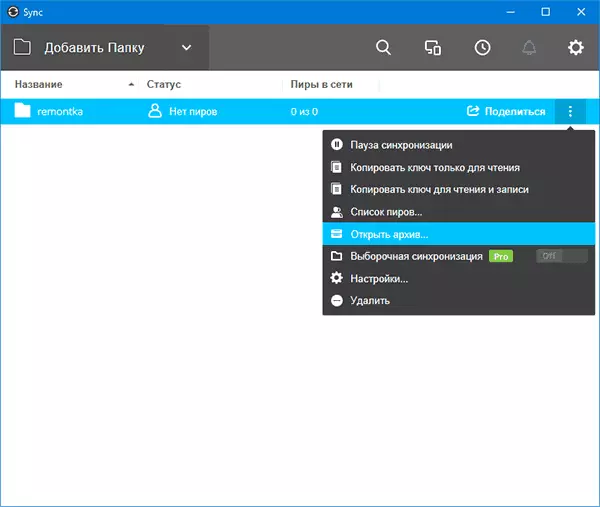
ফোল্ডারের পূর্ণ প্রবেশাধিকার (পড়া এবং লেখার) সঙ্গে সরবরাহ করা হয়েছিল, তাহলে যখন এটি ডিভাইসের এক এটির সামগ্রীগুলি পরিবর্তন, এটি অন্যদের উপর পরিবর্তন করতে হবে। একই সময়ে, একটি সীমিত ডিফল্ট পরিবর্তন ইতিহাস (যদি আপনি এই সেটিংটি পরিবর্তন করতে পারেন) সংরক্ষাণাগার ফোল্ডারে (আপনার কাছে এই ফোল্ডারে মেনুতে খুলতে পারে) কোন অভাবিত পরিবর্তন ক্ষেত্রে ব্যবহারযোগ্য রয়ে যায়।
পর্যালোচনার মাধ্যমে প্রবন্ধ সমাপ্তির, আমি সাধারণত একটি ইতিবাচক রায় অনুরূপ কিছু লিখতে, কিন্তু আমি এখানে কি লিখতে জানি না। সিদ্ধান্ত খুবই আকর্ষণীয়, কিন্তু আমি ব্যক্তিগতভাবে নিজেকে জন্য অ্যাপ্লিকেশন খুঁজে পাইনি। আমি গিগাবাইট ফাইল পাস না, এবং আমি "বাণিজ্যিক" মেঘ স্টোরেজ থাকা আপনার ফাইলগুলি সঞ্চয় করার জন্য কোন বাড়তি প্যারানয়া আছে, এটা তাদের সাহায্যে এবং সিঙ্ক্রোনাইজেশন সঞ্চালন। অন্যদিকে, আমি বাদ না যে কারো জন্য সিঙ্ক্রোনাইজেশন ধরনের একটি সংস্করণ একটি ভাল বিষয় খুঁজে বেড়ান।
